В статье эксперты 1С рассказывают, как продавцу выставить в программе «1С:Бухгалтерия 8» редакции 3.0 электронный счет-фактуру с дополнительной информацией (электронный УПД) с функцией счета-фактуры и первичного документа об отгрузке товаров и оказании услуг.
Электронный УПД: нормативное регулирование
Бланк электронного счета-фактуры, содержащий дополнительную информацию, был утвержден 24.03.2016 г. (основной документ - приказ ФНС России №ММВ-7-15/155@). Данный приказ действовал с 07.05.2016 г. по 31.12.2019 г. Начиная с 02.02.2019 года, оборот УПД регулируется другим документом. Это приказ ФНС России №ММВ-7-15/820@, выпущенный 19.12.2018 г.
Новый формат счета-фактуры (фактически тот самый универсальный передаточный документ) выступает одновременно и как классический счет-фактура в облагаемых НДС операциях, и как подтверждающий отгрузку (выполнение работ, оказание услуг) документ. Этот универсальный документ включает в себя следующий объем данных:
- файл обмена, который содержит информацию продавца (непосредственно счет-фактура, а также дополнительные данные по сделке от передающей стороны);
- файл обмена, который содержит информацию покупателя, включающую основные сведения принимающей стороны по сделке.
Однако в том случае, когда по действующему законодательству наличие двухстороннего документа, подтверждающего факт осуществления сделки, не требуется, второго файла (информация покупателя) может и не быть.
Со стороны продавца файл обмена подписывает уполномоченное лицо усиленной квалифицированной электронной подписью, а также второе лицо обычной электронной подписью лица (которое отвечает в организации за оформление фактов хозяйственной деятельности).
Покупатель подписывает файл обмена информации обычной электронной подписью лица, которое отвечает у покупателя за оформление фактов хозяйственной деятельности.
Формат УПД по сути представляет собой формат счета-фактуры, только дополненной определенной информацией. Поэтому передача таких документов в электронном формате осуществляется в рамках приказа Минфина России №174 от 10.11.2015 г., который применяется, начиная с 01.04.2016 г.
Порядок выставления счет-фактуры и УПД в электронном формате
Важный момент, который необходимо помнить: ставка НДС с 01.01.2019 года изменилась – она увеличилась с 18% до 20% (соответственно при расчетах теперь используется не 18/118, а соотношение 20/120, а вместо 15,25 применяется 16,67%).
Итак, для того, чтобы иметь возможность выставить УПД и счет-фактуру в электронном формате, продавец выполняет такую последовательность действий:
- Необходимо сформировать, подписать и после этого отправить УПД.
- Получить обратную связь от оператора, подтверждающую получение УПД.
- Дождаться от покупателя сведений – извещение о том, что получен УПД, а также иную информацию о сделке, по которой осуществляется оформление документов.
Рассмотрим эти пункты более подробно.
Работа с УПД: подготовка, подписание, отправка
Предположим, компания ООО «Стиль» решила перейти к оформлению своих отгрузочных операций через формат УПД. В этом случае обязательно нужно поставить отметку «Использовать УПД». Для этого необходимо открыть «Профиль настроек ЭДО», после чего там нужно выбрать закладку «Виды электронных документов» (ее можно найти в разделе «Администрирование», далее – гиперссылка «Обмен электронными документами»).
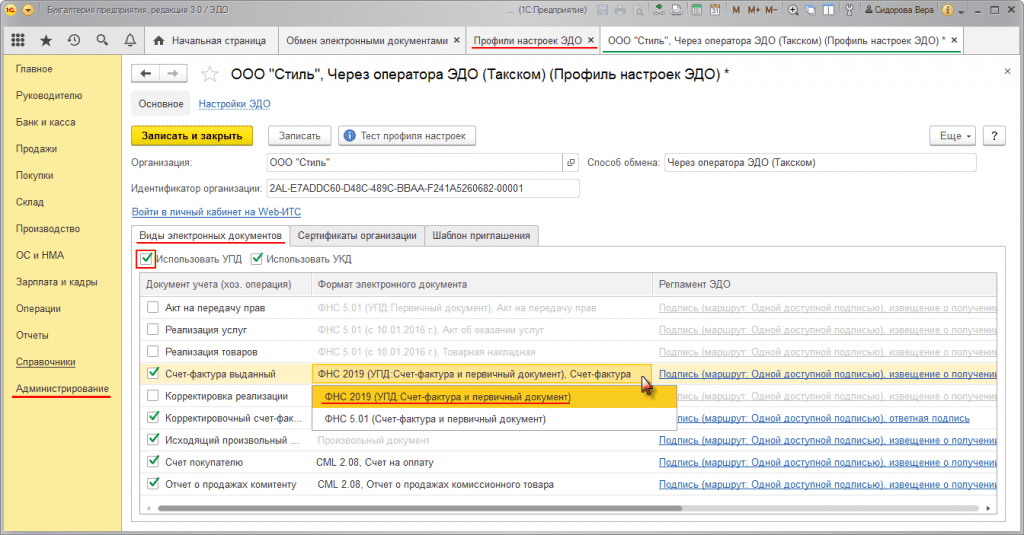
Стоит отметить, что до 01.01.2020 года существовало два формата УПД, которые были утверждены ФНС России соответственно:
- приказом №ММВ-7-15/155@ от 24.03.2016 г;
- приказом №ММВ-7-15/820@ от 19.12.2018 г.
Поэтому перед выполнением операций необходимо выбрать соответствующую форму документа (эту возможность предусматривает графа «Формат электронного документа»):
- ФНС 2019 – для обмена по формату, установленному приказом №820;
- ФНС 5.01 – для обмена по формату, установленному приказом №155.
Далее, необходимо настроить порядок обмена УПД (графа «Регламент ЭДО»):
- отметка «Ожидать извещение о получении» - для случаев, когда по соглашению сторон формируется извещение, подтверждающее получение счета-фактуры и прочих дополнительных сведений к нему;
- отметка «Ожидать ответную подпись» - для случаев, когда законодательство требует наличия двухстороннего документа, подтверждающего факт приемки.
Если же в отношениях с каким-либо отдельным контрагентом согласовано применение порядка и формата обмена, отличающегося от общепринятого, то необходимо выполнить отдельную настройку взаимоотношений с этим контрагентом в Настройке ЭДО. Для этого необходимо посетить раздел Администрирование, после чего пройти по гиперссылке «Обмен электронными документами»).
Вкладка «Исходящие электронные документы» позволяет выполнить следующие действия:
- установить/снять отметку «Использовать УПД» (сделать этом можно, в том числе для отдельно взятого договора);
- установить/снять отметку «Переходить на новые форматы» (если применяется старый формат обмена, но при этом информационная система контрагента имеет возможность выполнять обмен по новому формату, замена форматов будет произведена автоматически);
- уточнить используемый формат обмена в графе «Формат электронного документа;
- скорректировать используемый порядок обмена УПД в графе «Регламент ЭДО».
Кроме того, настройки регламента ЭДО позволяют также уточнить набор сведений, отражаемых в формируемом документе, а также настройки ответа:
- установить или отменить требование об обязательном формировании извещения, подтверждающего получение документа;
- установить значение, которое будет отражаться в качестве идентификационного кода товара (штрихкод или внутренний код);
- установить или отменить условие об ожидании ответной подписи;
- дополнить электронный документ новыми полями и установить порядок внесения в них сведений.
Перед тем, как заняться формированием электронного УПД, состоящего из счет-фактуры и первичной документации, в информационной базе 1С потребуется отразить документы из системы «Реализация» (накладная, акт) и «Счет-фактура выданный» (необходимо зайти в раздел «Продажи», далее подраздел «Продажи»).
Если процесс формирования электронного УПД не начат, то в строке состояния раздела «Реализация» гиперссылка будет отражать отсутствие обмена – об этом скажет надпись: «ЭДО не начат».
Чтобы в электронном УПД максимально точно и полно отразить всю необходимую информацию, относящуюся к оформляемому факту хозяйственной жизни, потребуется проследовать по гиперссылкам «Подписи» и/или «Доставка» раздела «Реализация». Пройдя по указанным ссылкам, необходимо будет заполнить появившиеся там формы документов.
Так, для случая, когда отгрузку товара контрагенту выполняет определенное ответственное лицо (завхоз, кладовщик и т.п.), соответствующую информацию нужно внести в форму «Подписи» - там есть специальное поле «Отпуск произвел».
Поле «Ответственный за оформление» (речь идет именно об УПД) можно оставить пустым в том случае, когда подписание УПД осуществляется лицом, имеющим квалифицированный сертификат ключа ЭЦП, а также полномочия по проведение, оформление сделки, подписание счетов-фактур.
Некоторые сделки могут реализовываться с условием о том, что доставка товара выполняется самим поставщиком. В таких случаях в поле «Доставка» рекомендуется внести следующую информацию:
- сведения о сертификате соответствия или ином документе, если его наличие обязательно в рамках имеющихся договоренностей по условиям поставки (поле «Сопроводительные документы»);
- информация о грузе: вид упаковки, количество мест, масса и т.п. (поле «Сведения о транспортировке (речь идет именно об УПД);
- отметка о перевозке груза автотранспортом, а также сведения об автомобиле, грузе, водителе, иные сведения, использующиеся в компании для оформления транспортной накладной.
Если для доставки привлекается транспортная компания, то в поле «Другой» формы «Доставка» можно указать данные привлеченной транспортной компании.
Если пройти по гиперссылке из раздела «Реализация» в документ «Счет-фактура выданный», то в нем до момента формирования УПД и при условии наличия с покупателем соглашения об обмене счетами-фактурами в электронном виде, будет отражена следующая информация:
- переключатель «Составлен» находится в положении «В электронном виде»;
- отметка и дата выставления в сроке «Выставлен» отсутствуют;
- в строке, которая отражает текущее состояние обмена наличие гиперссылки «Требуются действия с нашей стороны».
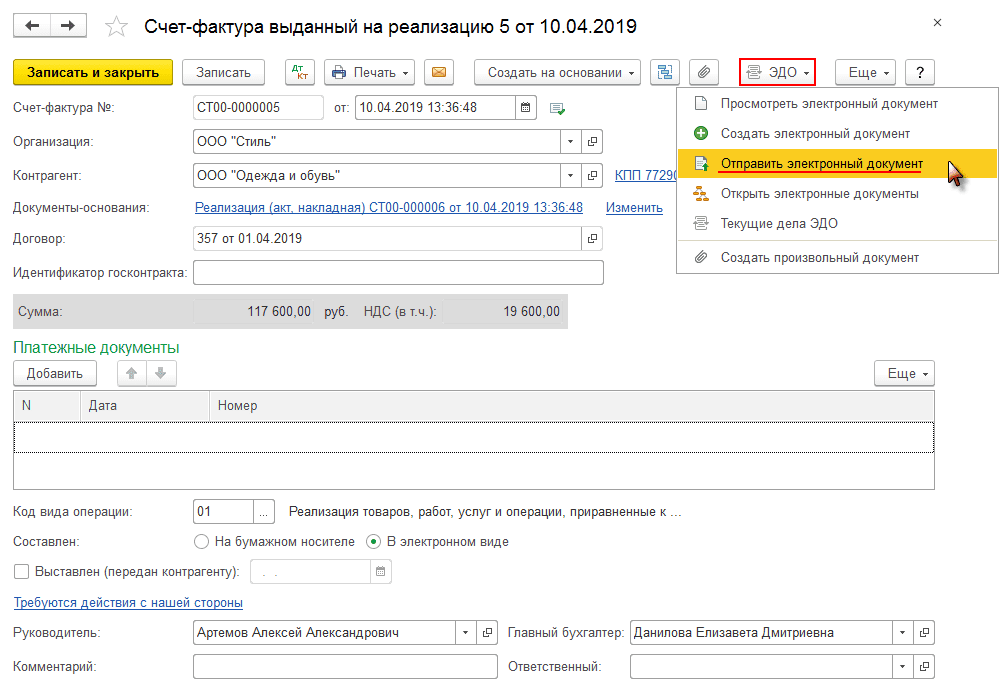
Для того чтобы автоматически сформировать, подписать и в конечном итоге отправить УПД в электронном виде, требуется выбрать «Отправить электронный документ». Она располагается среди остальных команд, которые можно найти при нажатии на кнопку ЭДО, расположенную в документе «Реализация (акт, накладная)» или же в документе «Счет фактура выданные». Они расположены в подразделе «Продажи» раздела «Продажи».
Другой вариант формирования электронного УПД – воспользоваться командой «Сформировать», которая располагается в разделе «Электронные документы» (Таблица состояния)». Открыть ее можно следующим образом:
- пройти по гиперссылке ЭДО «Не начат» (размещена в документе «Реализация»);
- пройти по гиперссылке «Требуются действия с нашей стороны» раздела «Счет-фактура выданный»;
- выбрать «Открыть электронные документы» из числа команд, которые появляются по кнопке ЭДО.
«Электронные документы» (Таблицы состояния) позволяют также получить информацию о движении УПД, связанных с ним документов, а также о наборе действий, которые выполнили или должны будут выполнить все участники обмена.
Еще один вариант формирования УПД в электронном виде – воспользоваться перечнем документов «Текущие дела ЭДО». Его можно найти следующим образом:
- раздел «Администрирование», после чего найти подраздел «Сервис»;
- раздел «Руководителю», далее найти подраздел «Сервис»;
- раздел «Продажи», где необходимо выбрать подраздел «Сервис».
В документах «Текущие дела ЭДО» в папке «Создать» следует выбрать необходимый документ: «Реализация (акты, накладные)» или вариант «Счет-фактура выданный», после чего нажать «Создать, подписать и отправить».
Кроме того, попасть в список «Текущие дела ЭДО» возможно и из документов «Реализация (акт, накладная)» или из раздела «Счет-фактуры выданный». Для этого необходимо из списка доступных команд, появляющихся при нажатии на кнопку ЭДО, активировать команду «Текущие дела ЭДО».
В том случае, когда у текущего пользователя имеется право подписи, а также при условии, что на компьютере установлен сертификат подписи, после активации команды «Отправить электронный документ» (разделы «Реализация», «Счет-фактура выданный» или «Создать, подписать и отправить»), программа автоматически отправит контрагенту подписанный документ. Если используется функция отложенной отправки, программа подготовит документ к отправке и сообщит об этом пользователю.
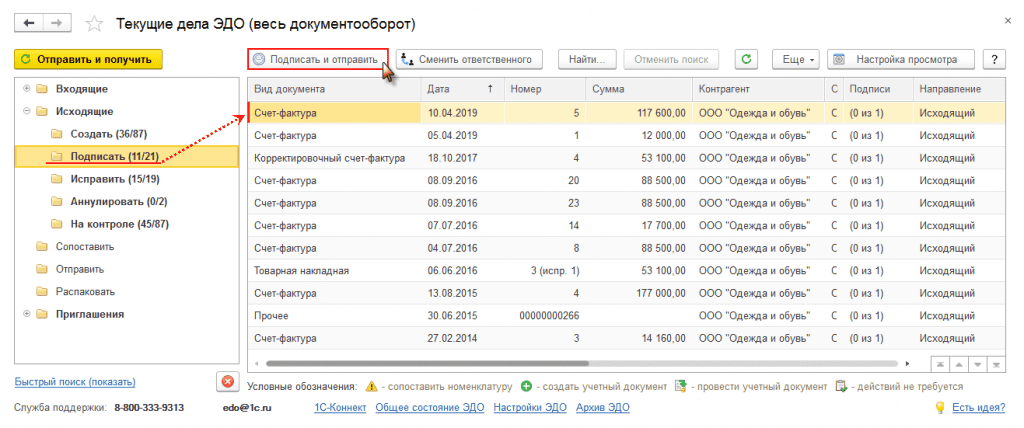
Программа в автоматическом режиме направит готовый электронный УПД на подпись лицу, обладающему соответствующими полномочиями. Чтобы подписать готовый электронный УПД, необходимо нажать на кнопку «Подписать и отправить» (находится в списке «Текущие дела ЭДО»). Если есть отложенная отправка документов, то выбрать просто «Подписать».
Подписать готовые электронные документы можно также используя форму «Документы на подпись», в ней указаны сведения о всех доступных сертификатах. Для этого выбирается «Администрирование» - затем подраздел «Электронные документы», далее открываются «Документы на подпись». Другой вариант: через раздел «Руководителю», далее открыть «Электронные документы», где нужно выбрать «Документы на подпись». Такая функция возможна лишь для тем, у кого есть право электронной подписи.
Весь пакет сформированных электронных документов будет сразу же подписан, как только будет нажата кнопка «Подписать и отправить все по сертификату».
Чтобы открыть список документов на подпись, достаточно дважды щелкнуть по строке списка доступных сертификатов, либо с помощью кнопки «Перейти к списку документов» выбрать вариант «Документы на подпись по сертификату». Кроме того, определенные документы из списка можно отметить флажком, подписать их и отправить, нажав «Подписать и отправить отмеченные».
Если электронный УПД необходимо только сформировать, то из списка выбирается задача «Создать электронный документ». После этого электронный документ формируется и направляется для дальнейшего утверждения и подписания.
Сама процедура пересылки подписанных электронных документов во многом зависит от того, насколько грамотно выполнена настройка обмена документами.
В параметрах настройки электронного обмена документами (потребуется гиперссылка «Обмен электронными документами», расположенная в разделе «Администрирование») в строке «Отложенная отправка электронных документов» должен стоять флажок. Если таковой отсутствует, то сформированный и подписанный документ автоматически направится оператору ЭДО.
Если строка отмечена флажком, то отправка подписанных документов будет осуществляться после нажатия кнопки «Отправить», список «Текущие дела ЭДО» (подраздел «Сервис» в разделе «Администрирование», либо «Руководителю» в подразделе «Сервис», а также подраздел «Сервис», расположенный в разделе «Продажи»).
Есть еще несколько вариантов отправки готового электронного УПД:
- в разделе «Администрирование» выбрать подраздел «Сервис», затем команду «Отправить и получить электронные документы»;
- выбрать форму «Электронные документы» и активировать команду «Отправить» в строке «Действия с нашей стороны» или команду «Отправить и получить электронные документы», открываемую при нажатии кнопки «Еще».
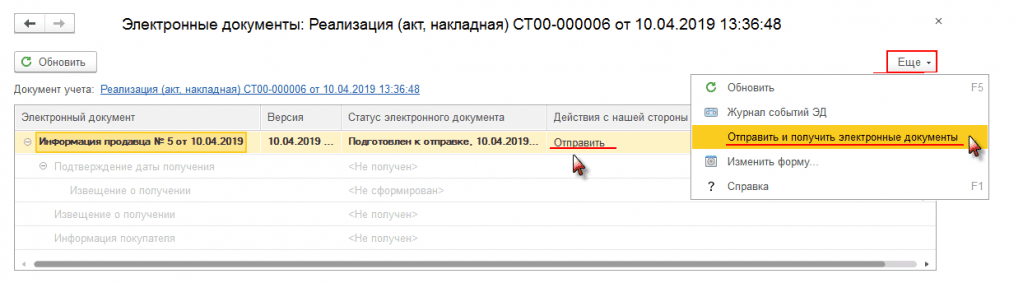
При работе в режиме «клиент-сервер», в разделе «Администрирование», выбрав гиперссылку «Обмен электронными документами», можно настроить расписание для отправки сформированных электронных документов.
УПД, ожидающий подтверждения информации покупателя и оператора ЭДО находится временно в папке «На контроле» в списке «Текущие дела ЭДО».
Содержимое электронного УПД можно посмотреть:
- дважды щелкнув по строке в форме «Электронные документы» (Таблица состояния), при этом строка должна быть активной;
- щелкнув два раза по строке в списке «Текущие дела ЭДО», при этом строка должна быть активной;
- в подразделе «Продажи» раздела «Продажи» в документе «Счет-фактура» или «Реализация», нажав на команду «Просмотреть».
Используя специальные закладки формы электронного УПД можно ознакомиться не только с информацией о статусе документа и наличию на нем подписи, но и изучить сопроводительную записку (при наличии).
Сохранить электронный документ вместе с подписью можно вызвав из списка доступных команд строку «Сохранить в файл» (открывается по кнопке «Еще»).
Продавец, после отправки электронного УПД ожидает:
- от покупателя – информацию о прошедшей сделке;
- от оператора ЭДО – подтверждение поступления ему файла УПД с указанием времени и даты;
- от покупателя – извещение в установленной форме о получении электронного УПД. (Такое извещение не является обязательным, осуществляется только по взаимному согласию обеих сторон сделки» согласно п.2.9).
Как только электронный УПД сформирован, подписан и отправлен, в разделе «Реализация» (акт, накладная) строка состояния будет содержать надпись «ожидается подтверждение отправки».
До момента подтверждения оператора ЭДО в сформированном «Счет-фактура выданный» дата выставления в строке «Выставлен» («Передан контрагенту») и флаг будут отсутствовать. В строке информации будет указана запись о том, что «Требуются действия со стороны других участников».
В форме «Электронные документы» информационная строка в графе «Ожидаем от других участников» будет указывать на то, что «ожидается подтверждение отправки».
Обработка оператором подтверждения, полученного УПД
Электронные документы поступают к оператору ЭДО во время сеанса связи, при условии выполнения команды:
- «Отправить и получить электронные документы» (расположение: раздел «Администрирование», далее нужно зайти в подраздел «Сервис»);
- «Отправить и получить» (расположение: список «Текущие дела ЭДО»);
- «Отправить и получить электронные документы» (расположение: форма «Электронные документы» (Таблицы состояния), список команд, появляющихся при нажатии на кнопку «Еще»).
Если информационная база настроена на работу в режиме «клиент-сервер», то есть возможность установить график получения электронных документов. Для этого необходимо выполнить настройку условий обмена документами с контрагентами. Это можно сделать в разделе «Администрирование», где нужно найти гиперссылку «Обмен электронными документами».
Все служебные электронные документы, которые были получены, можно посмотреть в форме «Электронные документы». Строка открывается из документа, находящего в системе «Реализация» или «Счет-фактура выданный». Либо используя команду «Открыть электронные документы», находящуюся в числе команд, доступ к которым появляется с нажатием кнопки ЭДО.
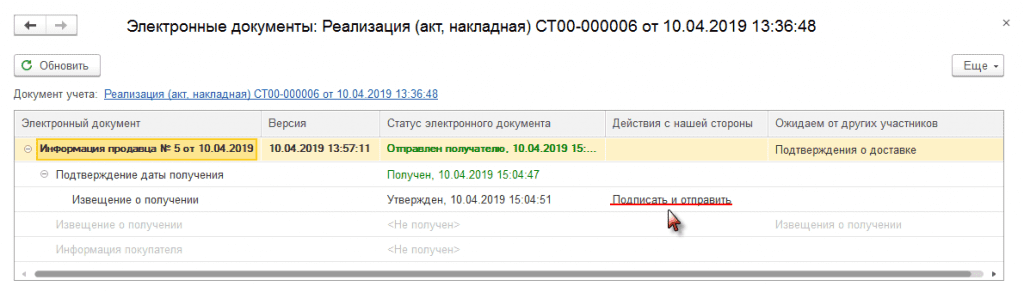
Как только оператор ЭДО подтвердил получение, продавец формирует, подписывает и отправляет извещение о получении соответствующего подтверждения. Извещение формируется в системе автоматически.
Если текущий пользователь обладает правом подписи, и при этом сертификат подписи установлен на данном ПК, то извещение о получении подтверждения подписывается автоматически, после чего направляется оператору ЭДО. В том случае, когда текущий пользователь не обладает правом подписи, то извещение сначала будет направлено лицу, обладающему такими правами.
Если необходимо просмотреть содержимое подтверждения, поступившего от оператора ЭДО, это можно сделать, щелкнув дважды по строке формы «Электронные документы» (Таблицы состояния), при этом строка должна быть активной.
Днем выставления счет-фактуры (УПД) будет считаться дата, когда счет-фактура поступил оператору ЭДО. Именно эта дата всегда указывается в подтверждении о получении, отправляемом оператором ЭДО.
После того как будет получено подтверждение оператора ЭДО с информацией о дате поступления документа, необходимо сделать соответствующую отметку в программе с указанием даты выставления – документ «Счет-фактура выданный», поле «Выставлен». Одновременно с этим в информационной строке раздела «Счет-фактура выданный» отражаются следующие данные – «Требуются действия с нашей стороны и со стороны других участников».
Небольшое отступление. Важно помнить, что в книге продаж электронный УПД регистрируется еще до получения соответствующего подтверждения от оператора ЭДО. Это происходит из-за того, что в книге продаж регистрация счетов-фактур осуществляется сразу, как только возникла обязанность по исчислению НДС без привязки к фактической дате выставления контрагентам по сделке.
Но вернемся в нашим электронным документам. Итак, после получения от оператора ЭДО подтверждения, информационная строка раздела «Реализация» будет отражать сведения «Ожидается извещения о получении». В то же время документ «Счет-фактура выданный» будет содержать фразу «Требуются действия со стороны участников».
В форме «Электронные документы» (Таблице состояния) можно также узнать информацию о том, что ожидается извещения от покупателя, подтверждающее получение им счета-фактуры (строка «Извещение о получении»). Кроме того, также можно получить информацию покупателя о сделке, которая оформляется (строка УПД (информация покупателя)).
Стоит также помнить, что, исходя из условий п. 2.9 Порядка обмена, покупатель вправе не выставлять извещения о получении счета-фактуры.
Получение извещения о получении покупателем УПД и иной информации по сделке
Как уже говорилось выше, п. 2.9 Порядка обмена устанавливает право, но не обязанность покупателя оформить извещение. Т.е. для этого необходимо согласие обеих сторон сделки.
При реализации товаров покупатель также должен предоставить продавцу информацию покупателя по оформляемой сделке.
Процесс получения таких документов продавцом осуществляется в ходе связи с оператором ЭДО. После получения соответствующих документов продавцом, в программе (документы «Реализация (акт, накладная)» и «Счет-фактура выданный») информационная строка состояния будет иметь статус «ЭДО завершен».
Таким образом, в форме «Электронные документы» (Таблица состояния) будут отражаться все данные о движении всех электронных документов.
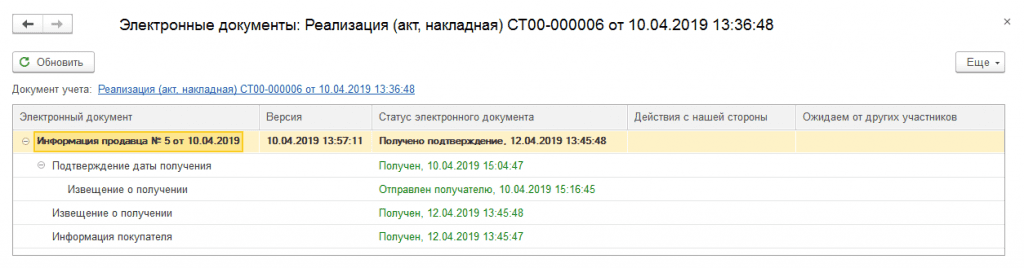
Если потребуется просмотреть каждый электронный документ или, например, информацию продавца, полученные подтверждения, извещения, информацию покупателя с отражением всего хода обмена данными и статуса операций, необходимо в форме поиска два раза щелкнуть по активной строке.
После того как процесс обмена будет завершен, в режиме просмотра УПД можно будет увидеть информацию о том, что документ подписан каждой из сторон сделки.
Все отправленные и полученные электронные УПД и прочие документы можно увидеть в форме «Архив ЭДО». Он доступен по гиперссылке, расположенной в составе команд «Архив ЭДО» (их можно найти в разделе «Администрирование», выбрав далее подраздел «Сервис»).
Сервисы, помогающие в работе бухгалтера, вы можете приобрести здесь.
Хотите установить, настроить, доработать или обновить «1С»? Оставьте заявку!




